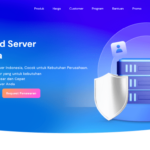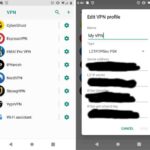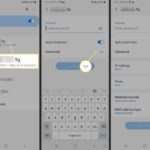Cara setting wifi 5ghz android – Ingin merasakan kecepatan internet yang lebih kencang di perangkat Android Anda? Manfaatkan jaringan Wi-Fi 5GHz yang menawarkan kecepatan lebih tinggi dibandingkan dengan Wi-Fi 2.4GHz. Namun, untuk menikmati kecepatan super cepat ini, Anda perlu melakukan pengaturan khusus di perangkat Android dan router. Simak panduan lengkap cara setting Wi-Fi 5GHz di Android berikut ini.
Artikel ini akan membahas langkah-langkah mudah yang bisa Anda ikuti untuk menikmati internet super cepat di perangkat Android. Mulai dari memastikan perangkat Android Anda mendukung Wi-Fi 5GHz, mengaktifkan Wi-Fi 5GHz di router, hingga menyambungkan perangkat Android ke jaringan Wi-Fi 5GHz.
Memastikan Perangkat Mendukung Wi-Fi 5GHz
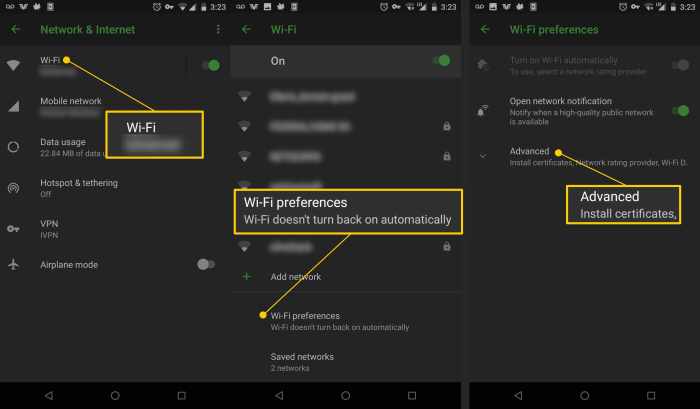
Sebelum Anda mulai mengatur koneksi Wi-Fi 5GHz pada perangkat Android, pastikan perangkat Anda mendukungnya. Tidak semua perangkat Android kompatibel dengan Wi-Fi 5GHz, jadi penting untuk memverifikasi terlebih dahulu.
Persyaratan Perangkat Android untuk Mendukung Wi-Fi 5GHz
Perangkat Android yang mendukung Wi-Fi 5GHz biasanya dilengkapi dengan chipset Wi-Fi yang kompatibel dengan standar 802.11ac atau yang lebih baru. Standar ini memungkinkan perangkat untuk terhubung ke jaringan Wi-Fi yang beroperasi pada frekuensi 5GHz.
Memeriksa Spesifikasi Perangkat Android
Untuk memeriksa apakah perangkat Android Anda mendukung Wi-Fi 5GHz, Anda dapat melihat spesifikasi perangkat di situs web produsen atau di menu pengaturan perangkat. Cari informasi terkait Wi-Fi dan cari apakah disebutkan dukungan untuk 802.11ac atau 802.11ax. Selain itu, Anda dapat menggunakan aplikasi pihak ketiga untuk memeriksa spesifikasi perangkat Anda.
Perbedaan Kecepatan Wi-Fi 2.4GHz dan 5GHz
| Fitur | Wi-Fi 2.4GHz | Wi-Fi 5GHz |
|---|---|---|
| Kecepatan Maksimum | Hingga 300 Mbps | Hingga 1.3 Gbps |
| Jangkauan Sinyal | Lebih luas | Lebih terbatas |
| Interferensi | Lebih rentan terhadap interferensi | Lebih sedikit interferensi |
| Kegunaan | Cocok untuk perangkat yang tidak terlalu menuntut kecepatan, seperti perangkat IoT | Cocok untuk perangkat yang membutuhkan kecepatan tinggi, seperti streaming video 4K atau game online |
Mengaktifkan Wi-Fi 5GHz pada Router: Cara Setting Wifi 5ghz Android
Setelah memastikan perangkat Android Anda mendukung Wi-Fi 5GHz, langkah selanjutnya adalah mengaktifkan Wi-Fi 5GHz pada router Anda. Proses ini biasanya melibatkan akses ke panel pengaturan router melalui browser web.
Akses Panel Pengaturan Router
Untuk mengakses panel pengaturan router, Anda perlu mengetahui alamat IP router. Alamat IP ini biasanya dapat ditemukan pada stiker yang tertempel di bagian bawah router atau di buku panduan router Anda. Setelah mengetahui alamat IP router, buka browser web di komputer atau perangkat Anda dan masukkan alamat IP tersebut di bilah alamat.
- Buka browser web di komputer atau perangkat Anda.
- Ketikkan alamat IP router di bilah alamat browser.
- Tekan Enter.
Anda akan diminta untuk memasukkan nama pengguna dan kata sandi untuk masuk ke panel pengaturan router. Informasi ini biasanya dapat ditemukan pada stiker yang tertempel di bagian bawah router atau di buku panduan router Anda.
Aktifkan Wi-Fi 5GHz
Setelah berhasil masuk ke panel pengaturan router, Anda akan menemukan berbagai opsi pengaturan. Carilah opsi “Wi-Fi” atau “Wireless” dan klik untuk mengakses pengaturan Wi-Fi.
Di dalam pengaturan Wi-Fi, Anda akan menemukan opsi untuk mengaktifkan atau menonaktifkan Wi-Fi 5GHz. Biasanya, opsi ini diberi label “Band” atau “Frequency”. Pilih opsi “5GHz” untuk mengaktifkan Wi-Fi 5GHz.
- Cari opsi “Wi-Fi” atau “Wireless” di panel pengaturan router.
- Pilih opsi “Band” atau “Frequency”.
- Pilih opsi “5GHz” untuk mengaktifkan Wi-Fi 5GHz.
Setelah mengaktifkan Wi-Fi 5GHz, Anda mungkin perlu memberikan nama jaringan Wi-Fi 5GHz (SSID) dan kata sandi baru. Nama jaringan Wi-Fi 5GHz biasanya diberi label “SSID 5GHz” atau “Wi-Fi 5GHz”. Pastikan Anda memilih nama dan kata sandi yang mudah diingat.
Contoh Nama Jaringan Wi-Fi 5GHz
Berikut adalah beberapa contoh nama jaringan Wi-Fi 5GHz yang umum:
- YourNetworkName_5G
- YourNetworkName-5GHz
- YourNetworkName_5GHz
Setelah Anda selesai membuat pengaturan, klik “Simpan” atau “Terapkan” untuk menyimpan perubahan.
Menyambungkan Perangkat Android ke Wi-Fi 5GHz
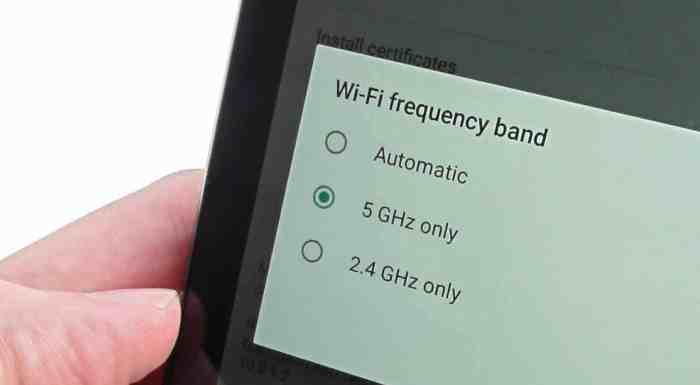
Setelah Anda mengatur router untuk memancarkan sinyal Wi-Fi 5GHz, langkah selanjutnya adalah menghubungkan perangkat Android Anda ke jaringan tersebut. Prosesnya relatif mudah dan mirip dengan menghubungkan ke jaringan Wi-Fi 2.4GHz biasa. Berikut langkah-langkah yang perlu Anda ikuti:
Mencari Jaringan Wi-Fi 5GHz
Pertama, pastikan perangkat Android Anda berada dalam jangkauan sinyal Wi-Fi 5GHz. Anda dapat memeriksa ini dengan melihat ikon Wi-Fi di bilah notifikasi perangkat Anda. Jika ikon menunjukkan sinyal Wi-Fi yang kuat, maka Anda berada dalam jangkauan.
- Buka pengaturan perangkat Android Anda.
- Pilih “Wi-Fi” atau “Koneksi”.
- Anda akan melihat daftar jaringan Wi-Fi yang tersedia. Cari jaringan Wi-Fi 5GHz yang telah Anda konfigurasi sebelumnya. Nama jaringan biasanya akan memiliki tambahan seperti “5GHz” atau “5G” di akhir nama.
Memilih Jaringan Wi-Fi 5GHz
Setelah menemukan jaringan Wi-Fi 5GHz yang benar, ketuk nama jaringan tersebut untuk menghubungkannya.
- Jika jaringan tersebut memiliki kata sandi, masukkan kata sandi yang benar.
- Perangkat Android Anda akan terhubung ke jaringan Wi-Fi 5GHz.
Tips Mengatasi Masalah Koneksi
Jika Anda mengalami masalah dalam menghubungkan perangkat Android Anda ke jaringan Wi-Fi 5GHz, berikut beberapa tips yang dapat membantu:
- Pastikan perangkat Android Anda mendukung Wi-Fi 5GHz. Sebagian besar perangkat Android modern mendukung Wi-Fi 5GHz, tetapi beberapa perangkat yang lebih lama mungkin tidak.
- Pastikan router Anda memancarkan sinyal Wi-Fi 5GHz. Anda dapat memeriksa pengaturan router Anda untuk memastikan bahwa Wi-Fi 5GHz diaktifkan.
- Coba restart router dan perangkat Android Anda. Hal ini dapat membantu menyelesaikan masalah koneksi yang bersifat sementara.
- Jika Anda masih mengalami masalah, coba lupakan jaringan Wi-Fi 5GHz dari perangkat Android Anda dan kemudian sambungkan kembali.
Wi-Fi 5GHz umumnya lebih aman daripada Wi-Fi 2.4GHz karena menggunakan frekuensi yang berbeda dan memiliki lebih banyak saluran yang tersedia. Ini berarti lebih sulit bagi orang lain untuk mencegat sinyal Wi-Fi Anda.
Mengoptimalkan Pengaturan Wi-Fi 5GHz
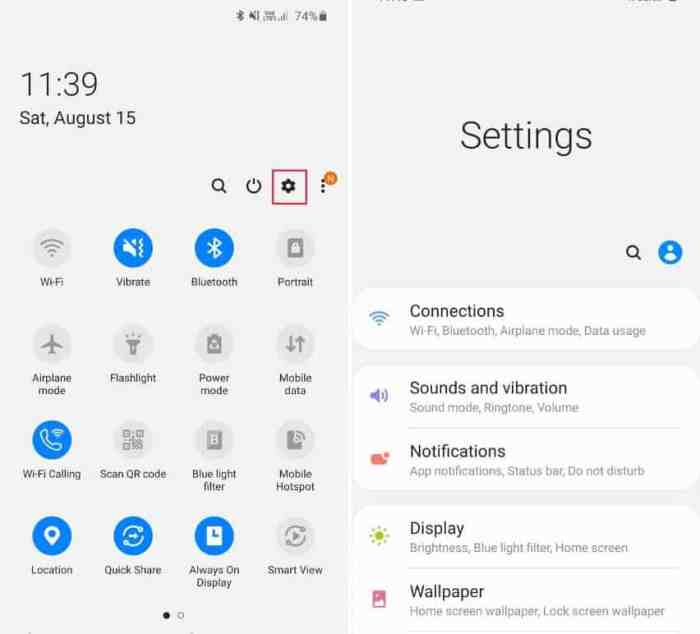
Setelah berhasil menghubungkan perangkat Android ke jaringan Wi-Fi 5GHz, langkah selanjutnya adalah mengoptimalkan pengaturan agar mendapatkan performa terbaik. Ini meliputi pengaturan pada perangkat Android dan router Wi-Fi. Dengan pengaturan yang tepat, Anda dapat menikmati kecepatan internet yang lebih tinggi dan koneksi yang lebih stabil.
Mengubah Pengaturan Wi-Fi 5GHz pada Perangkat Android, Cara setting wifi 5ghz android
Pengaturan Wi-Fi 5GHz pada perangkat Android dapat diakses melalui menu pengaturan. Biasanya, Anda akan menemukan opsi untuk memilih jaringan Wi-Fi yang tersedia, termasuk jaringan 2.4GHz dan 5GHz. Pastikan Anda memilih jaringan 5GHz untuk mendapatkan kecepatan internet yang lebih tinggi. Anda juga dapat mengubah pengaturan lain seperti mode jaringan, keamanan, dan alamat IP.
Tips Meningkatkan Sinyal Wi-Fi 5GHz
Sinyal Wi-Fi 5GHz memiliki jangkauan yang lebih pendek dibandingkan dengan sinyal 2.4GHz. Untuk meningkatkan sinyal Wi-Fi 5GHz, Anda dapat menerapkan beberapa tips berikut:
- Posisikan router di tempat yang strategis. Router sebaiknya ditempatkan di tengah ruangan dan tidak terhalang oleh dinding atau benda-benda lain. Hindari meletakkan router di dekat peralatan elektronik lain yang dapat mengganggu sinyal.
- Gunakan antena eksternal. Antena eksternal dapat membantu memperkuat sinyal Wi-Fi 5GHz. Anda dapat membeli antena eksternal yang kompatibel dengan router Anda.
- Gunakan repeater Wi-Fi. Repeater Wi-Fi dapat membantu memperluas jangkauan sinyal Wi-Fi 5GHz. Repeater menerima sinyal dari router dan memancarkannya kembali ke area yang sulit dijangkau.
- Hindari gangguan. Sinyal Wi-Fi 5GHz dapat terganggu oleh perangkat elektronik lain seperti microwave, Bluetooth, dan telepon tanpa kabel. Hindari meletakkan router di dekat perangkat-perangkat tersebut.
Posisi Ideal Router untuk Sinyal Wi-Fi 5GHz Terbaik
“Posisi ideal router adalah di tengah ruangan dan tidak terhalang oleh dinding atau benda-benda lain. Dengan posisi ini, sinyal Wi-Fi 5GHz dapat menyebar ke seluruh ruangan dengan baik.”
Ilustrasi: Bayangkan sebuah rumah dengan bentuk persegi panjang. Router diletakkan di tengah ruangan, di lantai. Router dihubungkan ke internet melalui kabel ethernet. Sinyal Wi-Fi 5GHz menyebar ke seluruh ruangan, mencapai semua sudut dengan kekuatan yang merata.
Kesimpulan Akhir
Dengan mengikuti panduan ini, Anda dapat dengan mudah menikmati kecepatan internet yang lebih tinggi dengan menggunakan Wi-Fi 5GHz di perangkat Android Anda. Ingat, penting untuk memilih posisi router yang optimal dan memastikan keamanan jaringan Wi-Fi 5GHz untuk pengalaman internet yang lancar dan aman.
Panduan Pertanyaan dan Jawaban
Apakah semua perangkat Android mendukung Wi-Fi 5GHz?
Tidak semua perangkat Android mendukung Wi-Fi 5GHz. Untuk mengetahui apakah perangkat Anda mendukungnya, periksa spesifikasi perangkat.
Apa perbedaan antara Wi-Fi 2.4GHz dan 5GHz?
Wi-Fi 5GHz memiliki kecepatan yang lebih tinggi, tetapi jangkauannya lebih pendek dibandingkan dengan Wi-Fi 2.4GHz.
Bagaimana cara meningkatkan sinyal Wi-Fi 5GHz?
Anda dapat meningkatkan sinyal Wi-Fi 5GHz dengan memilih posisi router yang optimal dan menggunakan extender Wi-Fi.